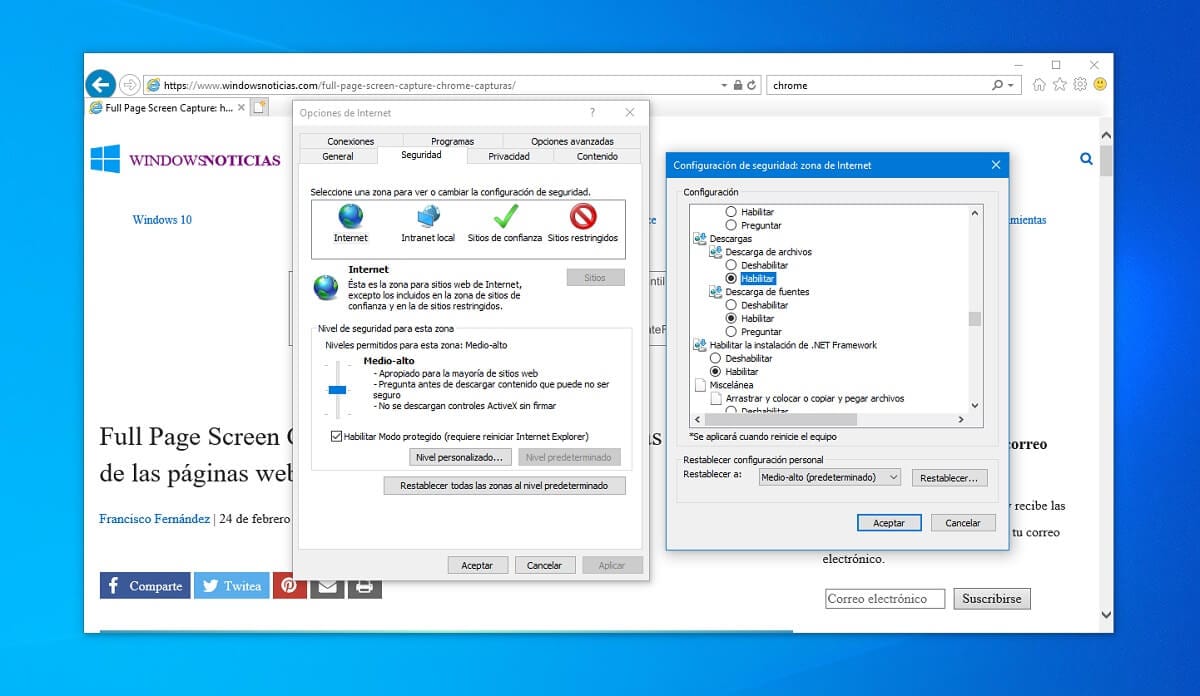사용하지 않는 브라우저 임에도 불구하고 Microsoft의 Internet Explorer를 사용하는 것 외에 다른 옵션이없는 경우도 있습니다. 예를 들어 이전 버전이나 Windows 서버에서는 기본적으로 포함되는 유일한 웹 브라우저이기 때문입니다. 그러나이 브라우저의 문제점은 때때로 새로운 보안 조치로 업데이트되지 않는다는 것입니다.
정확하게 이러한 이유로 네트워크에서 일부 유형의 다운로드를 수행하려고하고 보안 설정으로 인해 해당 브라우저에서 허용하지 않는 경우, 예를 들어 어떤 유형의 프로그램이나 유사한 프로그램을 다운로드하려는 경우 중요한 문제가 발생하기 전에 자신을 찾습니다.
보안상의 이유로 Internet Explorer 다운로드 오류를 수정하는 방법
앞서 언급했듯이이 경우 컴퓨터에 설정 한 구성에 따라 Internet Explorer는 다른 웹 사이트에서 파일 다운로드를 자동으로 차단합니다.. 그러나 쉽게 해결할 수 있으므로 걱정할 필요가 없습니다. 이렇게하려면 다음 단계를 따라야합니다.
- 오른쪽 상단의 옵션 휠을 클릭 한 다음 드롭 다운에서 "인터넷 옵션"을 선택하십시오, Internet Explorer 설정 상자를 열려면.
- 안으로 들어가면 상단에서 다른 탭 사이에 "보안"이라는 옵션, 올바른 영역에 대한 옵션을 적용하고 있는지 확인하십시오.
- 그런 다음 하단에 "사용자 지정 수준 ..."버튼을 선택합니다. 원하는대로 다양한 옵션을 사용자 지정할 수 있습니다.
- 새 상자가 어떻게 나타나는지 확인할 수 있습니다. "파일 다운로드"라는 옵션을 찾습니다. 다운로드를 허용 할 수 있도록 활성화로 표시되어 있는지 확인하십시오.
- 영리한! 변경 사항을 적용하고 저장 한 다음 웹 페이지를 다시로드하면 정상적으로 다운로드에 액세스 할 수 있습니다.

관련 기사 :
Microsoft Edge Chromium이 자동으로 설치되지 않도록하는 방법